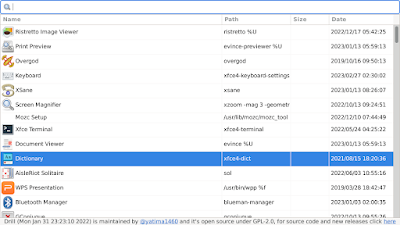O OnlyOffice até a última versão lançada em julho de 2025, ainda não tem opções de botões de formulário na planilha como o botão Checklist, mas vou mostrar como improvisar uma Checklist na planilha deixando similar ao recurso de botão Checklist fazendo uso da Validação de dados com o tipo Lista e usando o símbolo da raiz quadrada para o valor VERDADEIRO e o sinal de menos para o valor FALSO podendo ainda aplicar formatação condicional e uso de funções para determinado resultado.
domingo, 27 de julho de 2025
domingo, 12 de janeiro de 2025
Encontre seus arquivos facilmente com o Drill
O Drill é um localizador de arquivos sem indexação feito em gtk é bem minimalista e sendo mais uma alternativa de app de procura no seu Linux.
Utilizando
Instalação
Características do Drill
- O Drill é um localizador de arquivos sem indexação muito rápido feito em gtk para ambientes desktop com uma interface minimalista e onde você não precisa escolher um local para ele pesquisar bastando apenas digitar o que você quer procurar podendo acrescentar mais termos durante a pesquisa
- Ao achar o arquivo basta dar um duplo clique no mesmo para abrir com o app associado ou clicar com o botão direito do mouse em cima do arquivo e escolher a única opção “Open containing folder” para abrir a pasta a onde está o arquivo no qual será utilizado o seu gerenciador de arquivos padrão do sistema.
- O Drill não faz distinção de maiúscula/minúscula no termo digitado para pesquisa e podendo digitar vários termos para diminuir a quantidade de arquivos coincidentes como exemplo: “meu janeiro passeio” não importando a ordem dos termos (termo digitado sem as aspas) para retornar o nome “Meu passeio ao Rio de Janeiro.docx”.
- O Drill procura arquivos em todas as partições montadas, unidades usb e ópticas inseridas no computador automaticamente.
- Arquivos ocultos do sistema Linux que atende ao critério são exibidos normalmente.
- O Drill tem uma barra de progresso bem fina abaixo da caixa de digitação com o mesmo comprimento da mesma para você acompanhar o andamento e quando ela chegar ao final a pesquisa foi concluída.
- O Drill não procura arquivos em partições que forem montadas no caminho /mnt, mas pastas e arquivos que forem criado em /mnt serão localizados normalmente (deste que não faça parte da montagem de partições). No caso de montagem não automática pelo udev crie e configure o seu ponto de montagem fora da pasta /mnt.
- O Drill não procura arquivos criado ou colado provisoriamente na pasta /tmp.
- Você pode abrir os arquivos que são encontrados sem precisar concluir a procura, onde o mesmo continuara a pesquisar até o término dela ou até você fechar a janela do mesmo.
Shot do app gráfico com a tela inicial
Drill em modo texto
Para que gosta de utilizar comando em modo texto tem um pacote feito exclusivamente para linha de comando que é o Drill-CLI-linux-x86_64-release.zip e o processo de instalação é o mesmo do app em gtk.
Formas de uso:
$ drill-search-cli arquivo-a-ser-procurado
$ drill-search-cli -ds (exibir a data e tamanho do arquivo na listagem)
segunda-feira, 12 de agosto de 2024
Desativando o agrupamento de janelas na barra de tarefas no Xfce
Abaixo uma foto apenas do painel do Xfce onde a primeira imagem tem o agrupamento de botões de uma mesma aplicação e a segunda imagem é sem agrupamento de botões.
Na primeira imagem temos 3 janelas aberta do thunar agrupada em um único botão o que economiza espaço no painel, onde você deverá selecionar neste botão qual janela do thunar você deseja exibir em 1º plano.
Agora na segunda imagem temos as 3 mesmas janelas aberta do thunar, mas cada uma com o seu próprio botão separado e embora que ocupe mais espaço no painel é mais prático de acessá-las rapidamente caso você não tenha muitos botões de aplicativos abertos no seu painel.
Alterne para a guia “Itens” e Encontre “Botões da janela” e clique no botão “Editar o item atualmente selecionado” (3º botão da esquerda para direita).
Na janela que se abre com o título "Botões de janela" em "Comportamento", item “Agrupamento de janelas:”, o padrão selecionado é "Sempre", modifique para “Nunca” e clique em Fechar e Fechar.
Nota:
Pronto, agora todas as janelas de uma mesma aplicação não mais serão reunidas em um único botão.
quarta-feira, 12 de junho de 2024
Adicionando ícones de status do teclado no system tray do Xfce4
O desktop Xfce4 não tem nenhum plugin ou applet nativo para exibir especificamente o status de teclado no painel onde para quem usa distros como Ubuntu e Debian ou com base na mesma é muito fácil adicionar um ícone de status do teclado, bastando instalar o app indicator-keylock que está disponível somente em repositórios do tipo .ppa e não tendo como instalar em outras distros diferentes que não utilizam a base do Ubuntu ou Debian.
Mas felizmente existe uma solução bem simples que é instalar o plugin xfce4-genmon-plugin do repositório da sua distro, ou caso a mesma não tenha este plugin você pode baixar o source oficial do repositório do plugin em https://archive.xfce.org/src/panel-plugins/xfce4-genmon-plugin/ e copilar o mesmo.
O xfce4-genmon-plugin é um monitor de sistema para o painel do Xfce que serve para monitorar qualquer scripts de shell deste que o resultado dos comandos seja bem simples de apenas uma ou duas linhas com poucos caracteres, no qual ele executará automaticamente o script após o intervalo configurando e pontando podemos criar um script para mostrar qual é o status do teclado atualmente, onde o mesmo sempre estará visível no system tray com o status atual e sendo atualizado instantaneamente assim que você pressionar a tecla Caps Lock ou Num Lock.
Procedimentos:
1- Instale o pacote xfce4-genmon-plugin do repositório da sua distro.
2- Criando os scripts
- Script para o Caps Lock com nome de caps salvo em /usr/local/bin com permissão x.
# set to:
# 5 for CapsLock
# 9 for NumLock
# 13 for ScrollLock
FIELD=5
ICON_OFF="/usr/share/icons/caps-lock-off.png"
STATUS=`xset q | grep Caps | tr -s ' ' | cut -d ' ' -f $FIELD`
echo "<img>${ICON_ON}</img>"
else
echo "<img>${ICON_OFF}</img>"
fi
echo "<tool>CapsLock: $STATUS</tool>"
Notas:
- Coloque o caminho completo das imagens nas linhas ICON_ON= e ICON_OFF=
- Onde a parte ON é quando o capslock estiver ligado e OFF é quando estiver desligado.
- Use imagens de tam. 36x36 ou menor podendo ser no formato png ou svg.
- Script para o Num Lock com nome de numlock salvo em /usr/local/bin com permissão x.
# set to:
# 5 for CapsLock
# 9 for NumLock
# 13 for ScrollLock
FIELD=9
ICON_OFF="/usr/share/icons/num-lock-off.png"
STATUS=`xset q | grep Caps | tr -s ' ' | cut -d ' ' -f $FIELD`
echo "<img>${ICON_ON}</img>"
else
echo "<img>${ICON_OFF}</img>"
fi
echo "<tool>NumLock: $STATUS</tool>"
3- Utilizando o plugin xfce4-genmon-plugin
Para utilizar o plugin do xfce4-genmon-plugin, clique com o botão direito do mouse no Painel e escolha a opção Painel/Adicionar novos itens, selecione Monitor genérico e clique em Adicionar e depois Fechar onde no painel aparecerá (genmon)XXX, clique neste ícone com o botão direito do mouse e escolha Propriedades.
Configurando:
Rótulo: deixe em branco, ou desmarque Rótulo
Período: configure o tempo desejado em segundos para verificação, para o script caps configure para 1.00 (1 segundo) e clique em Salvar.
Pronto, agora quando você ligar o Caps Lock, aparecerá o ícone de um A amarelo que sempre estará sendo exibido no painel, até que você desligue o Caps Lock onde será agora substituído pelo ícone de um A escurecido.
Faça o mesmo procedimento para o script numlock adicionando outro botão do Monitor genérico no painel.
Shot parcial do painel dos ícones de status do teclado
A primeira imagem é quando o Caps Lock e o Num Lock estão desligados e a segunda e quando os mesmos estão ligados.
Observações:
Procedimento realizado no Xfce4 versão 4.16 e utilizando o xfce4-genmon-plugin versão 4.1.1 no Slackware 15.0.
Referência: https://forum.salixos.org/viewtopic.php?t=8045
terça-feira, 7 de maio de 2024
Destacar duplicado na planilha do gnumeric
tabela sem precisar criar coluna adicional na planilha do Gnumeric.
quinta-feira, 11 de abril de 2024
Convertendo pacotes .deb em lote para txz no Slackware 15.0
Se você precisar converter uma grande quantidade de pacotes .deb para txz no Slackware, baixe o utilitário deb2tgz em https://github.com/vborrego/deb2tgz/archive/0.2/deb2tgz-0.2.tar.gz
Depois de baixado, descompacte o pacote e instale com os comandos abaixo:
$ cd deb2tgz-0.2/
$ cp deb2tgz /usr/local/bin
Que situação você precisaria fazer uma conversão em lote de pacotes .deb ?
Alguns programas como o LibreOffice costuma vir empacotado num pacote principal no formato .tar.gz onde dentro deste pacote tem muitos pacotes .deb e para instalar no Slackware eles precisam ser convertidos para o formato .txz e fazer a conversão de cada arquivo .deb separado um a um demandaria muito tempo e paciência para realizar esta conversão.
Mesmo que você já tenha uma versão do LibreOffice instalada no seu Slackware, mas tem o desejo de instalar uma versão mais recente do LibreOffice cuja versão mais atual ainda não tem no formato do Slackware a conversão em lote facilita muito este processo.
Para converter todos os pacotes .deb do LibreOffice em lote, execute o seguinte comando abaixo em uma janela de terminal no diretório onde foi descompactado o pacote .tar.gz
$ for i in $( ls *.deb); do deb2tgz $i; done
- Não digite nenhum nome de pacote, apenas execute o comando no diretório que tem os pacotes .deb onde será criado um pacote .txz de cada pacote .deb correspondente.
- Depois de tudo convertido, você pode instalar de uma vez só com o comando: sudo installpkg *.txz
Conteúdo do script:
for i in $( ls *.deb); do deb2tgz $i; done
quarta-feira, 20 de março de 2024
Instalando o fsearch no Slackware 15.0
Existe dois método de utilizar o fsearch facilmente no Slackware sem compilar, a primeira dela e baixar e instalar um pacote .deb do fsearch e a segunda é instalar suporte de uso do flatpak no Slackware 15.0.
1- Baixando o pacote .deb
Aqui cito que a versão a ser baixada deve ser exatamente a do link para funcionar no seu Slackware, pois versões mais recentes do fsearch do pacote no formato .deb será inviável instalar devido a muitas dependências.
Em uma janela de terminal faça:
$ wget https://launchpad.net/~christian-boxdoerfer/+archive/ubuntu/fsearch-daily/+files/fsearch-trunk_0.1+362+9~ubuntu18.10.1_amd64.deb
Para instalar você pode converter o pacote .deb para txz usando o comando deb2tgz se o mesmo estiver instalado e depois usar o comando installpkg pacote.txz ou faça este outro procedimento:
$ 7z x pacote.deb (onde será extraído um pacote data.tar)
$ sudo data.tar -xvf -C / (para instalar no sistema)
Agora você deverá ir em /lib64 e criar um link símbolo para que o fsearch funcione.
$ cd /lib64
$ sudo ln -s libpcre.so.1.2.13 libpcre.so.3
Pronto.
2- Instalando pelo flatpak
Para realizar este procedimento você deve ter instalado o suporte a pacote pelo flatpak no seu Slackware 15.0.
$ flatpak install flathub io.github.cboxdoerfer.FSearch
Caso não foi criado o atalho no seu menu, você pode executar pelo terminal desta forma:
$ flatpak run io.github.cboxdoerfer.FSearch
Notas:
- A versão mais recente do fsearch instalado pelo flatpak, tem novas opções como localizar somente arquivos compactados, vídeos, áudios, documentos e fotos sem que você precisar digitar os nomes de arquivos, onde ele localizará todos os formatos de arquivos que atende a opção selecionada.
- Nas versão mais antiga você podia escolher somente: Pastas, Arquivos ou Todos e sendo preciso digitar o asterisco, quando não for digitado nenhuma palavra pra pesquisa.
- As distros Salix 15.0 e Slackel 7.7 com base no Slackware 15.0 já possuir suporte nativo a pacotes flatpak instalado por padrão.
- Para saber mais sobre o meu uso do fsearch veja este link: https://meumundotux.blogspot.com/2022/10/encontre-seus-arquivos-facilmente-com.html